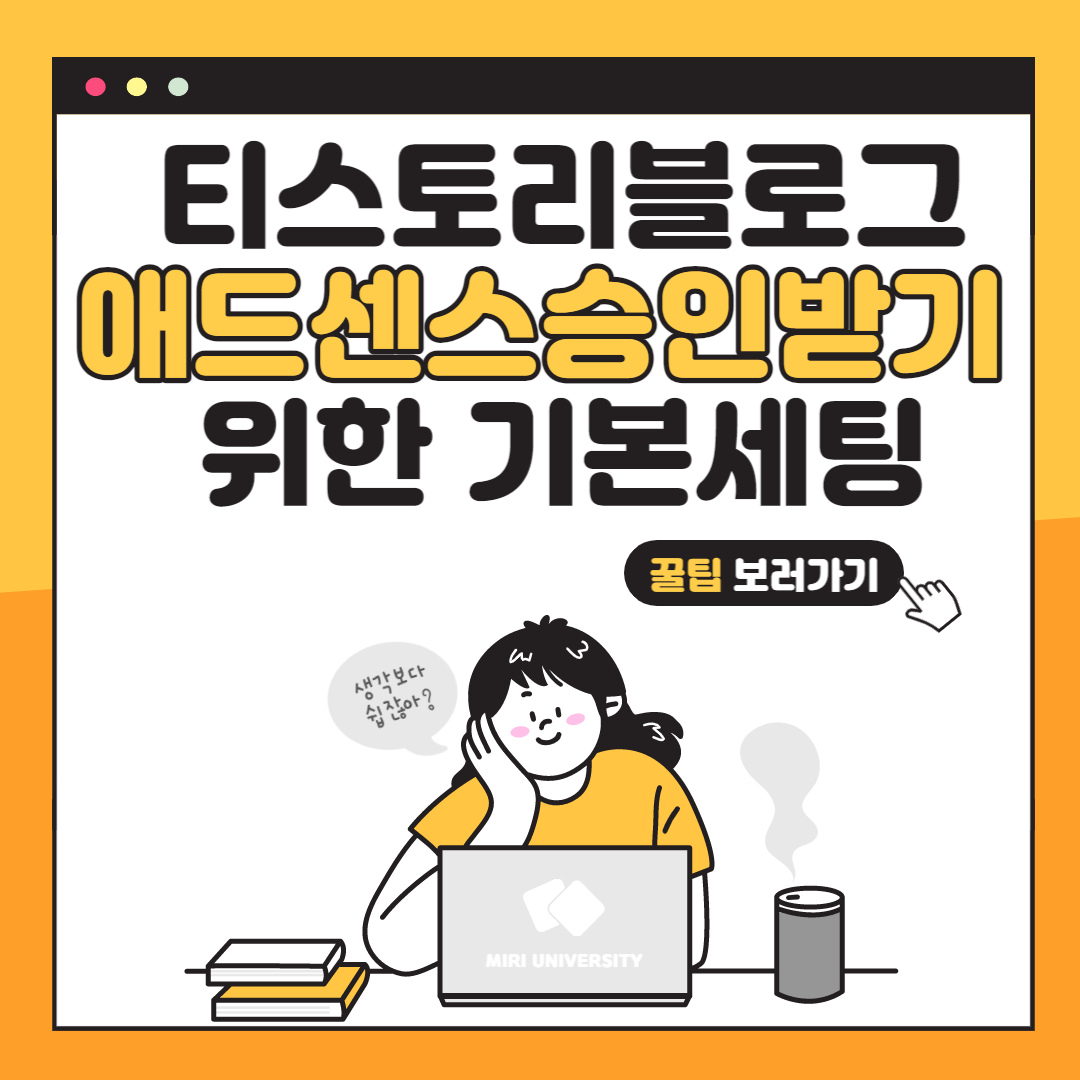
구글 애드센스는 티스토리 블로그에서 관련 광고를 통해 수익을 창출할 수 있는 훌륭한 방법입니다. 하지만 수익을 올리기 전에 블로그를 올바르게 설정하고 구글의 승인을 받아야 애드센스를 통한 수익 창출이 가능하게 됩니다. 블로그를 운영하는 사람들 사이에선 애드센스 승인이 어려워 애드고시라고도 불리는 승인방법을 한 달만에 할 수 있었던 제 방법을 이번 포스팅을 통해서 소개해드리려고 합니다
1단계: 티스토리 블로그 생성하기
티스토리 블로그를 시작하기 위해선 먼저 카카오 계정이 필요합니다. 기존에 사용하고 있는 카카오톡 계정이 있다면 그 아이디로도 가입이 가능하지만, 계정을 분리하여 보다 블로그용으로만 집중하고 싶다면 카카오 계정을 하나 더 만들어야 할텐데요, 보통의 경우 휴대전화 번호 1개당 계정을 하나밖에 만들 수 없겠지만, 구글 계정을 통하여 가입을 하게 된다면, 카카오 계정을 여러개 생성하는게 가능합니다.
(1) 구글 계정을 생성해주세요





(2) 생성한 구글 계정으로 티스토리에 회원가입을 해주세요









2단계: 애드센스 승인을 위한 블로그 세팅하기
(1) 스킨설정

처음 블로그를 가입하였다면 스킨을 설정하는 화면이 나오게 되는데 애드센스 승인을 위해선 처음엔 [ bookclub skin] 으로 설정해두는게 좋습니다. 애드센스 승인시 이미지가 깨지지 않고 정상적으로 반영이 되기 때문입니다.
(2) 카테고리
아직 애드센스 승인을 받지 않은 상태라면 카테고리는 만들지 않는 것이 좋습니다. 카테고리별로 글의 갯수가 차이가 나게 되면, 블로그 승인과정에서 차이나는 갯수만큼 점수가 차감이 될 우려가 있으므로, 승인받기 전이라면 카테고리는 만들지 말고 글을 발행해주시는게 좋습니다.
(3) 콘텐츠 설정


콘텐츠 설정은 글쓰기 기본설정을 공개로 해주시고, 저작물 사용허가를 설정하는 화면은 본인이 용인하는 선서 설정해주시면 됩니다. 전 저작물 사용허가를 표시합니다로 설정한 후 상업적 이용을 비허용으로 설정하였습니다.
(4) 댓글 및 방명록


티스토리 블로그는 네이버 블로그와 다르게 블로그 사용자간의 교류가 활발한 플렛폼은 아닙니다. 댓글은 처음 블로그를 운영하는데 누군가 내 게시글에 흔적을 남긴다면 보람을 느낄 수 있겠지만, 광고나 스팸의 성격을 가진 댓글이나 방명록이 달리기 쉽다보니 제한을 두는 것이 좋습니다.
(5) 사이드바
티스토리 블로그에서 사이드바는 여러가지 정보를 제공해주는 기능들을 제공합니다. 하지만 그 정보들이 블로그를 운영하는 운영자에게 도움이 된다기보단, 이용자들에게 유용한 정보를 제공해주는 기능이 더 많은편입니다. 그 말은 경쟁블로거들이 내 블로그에 와서 인기글이나 테그들을 확인하여 내 블로그의 아이디어나 운영팁들을 가져갈 수 있다는 뜻이 되기 때문에 기본적으로 모든 사이드바 기능들은 제거해주었습니다.
특히나 꼭 제거해줘야 하는 기능들은 최근인기글,최근댓글,테그,전체방문자수는 꼭 제거 해주시는게 좋습니다
(6) 꾸미기 - 모바일
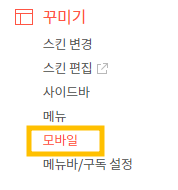

티스토리 블로그 설정에서 [꾸미기] 섹션은 블로그의 레이아웃을 사용자 정의할 수 있게 해주는 기능입니다. 그 중 [모바일] 옵션은 모바일 기기에 최적화된 테마를 선택하여 스마트폰이나 태블릿으로 블로그에 액세스하는 방문자에게 반응성이 좋고 사용자 친화적인 경험을 제공해주는 기능입니다. 하지만 모바일에 맞춘 레이아웃을 자동으로 변경해주는 기능인만큼 애드센스 광고를 설정하게 되면, 원하는 위치에 광고가 나오지 않게되는 경우가 발생할 수 있습니다. .
저는 꾸미기의 모바일 옵션을 사용하지 않음으로 설정해주었습니다.
(7) 플러그인

플로그인은 소프트웨어 구성 요소로 블로그의 기능을 확장하고, 블로그에 특정 기능을 추가하여 더 사용자 친화적이고 효율적으로 만들어주는 기능을 제공하는 옵션입니다.
꼭 설정해주면 좋을 플러그인 기능으로는 구글 서치콘솔과 마우스 오른쪽 클릭방지 플러그인입니다.
(8) 관리 - 블로그

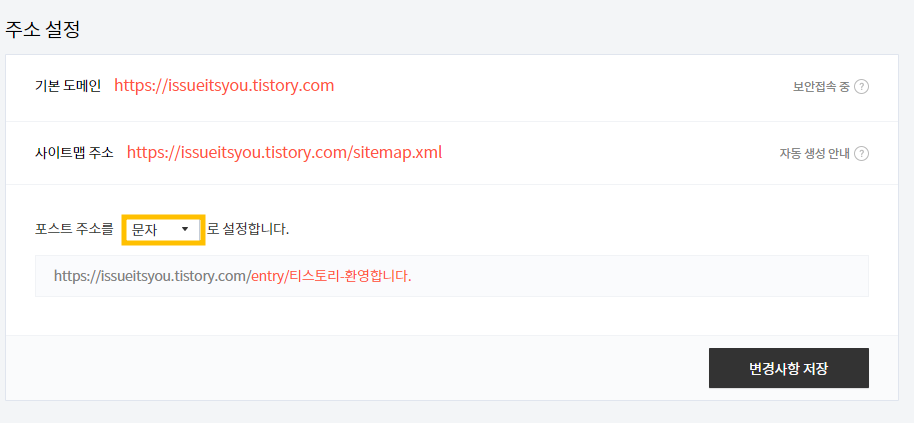


주소설정 > 포스트주소 > 문자
가비아와 같은 도메인 사이트에서 개인도메인을 구매한 뒤 개인도메인설정에 연결해주세요
기타설정 > RSS > 전체공개 / 개수 50개
티스토리 계정으로 블로그를 5개까지 운영이 가능합니다, 구글 애드센스 승인까지 신간과 노력이 많이 들어가는만큼 한번 애드센스를 승인 받았다면 그 이점을 여러 블로그에도 응용하여 사용할 수 있어야겠죠? 승인전이라면 이때 필요한게 개인도메인 주소입니다. 개인 도메인 주소는 OOO.com OOO.co.kr 과 같은 도메인 주소를 개인적으로 소유할 수 있는 것 입니다. 만일 이렇게 개인 도메인 주소를 통해 티스토리 블로그를 연동하여 애드센스 승인을 받는다면, 하위 블로그 5개에도 애드센스를 활용할 수 있게되기 때문에 애드센스 승인신청 이전에 꼭 필요한 절차입니다.
포스팅 주소는 숫자가 아닌 문자로 하는 이유는 승인과정에서 구글봇이 내 블로그를 보다 잘 찾고, 분석하기 좋게 하기 위한 장치이며, RSS 또한 구글봇이 내 블로그 글의 크롤링을 더욱 많은양의 문자를 할 수 있도록 도와주는 장치이므로, 최대치인 50으로 설정해주는 것입니다.
<가비아에서 사이트 구매하는 방법 바로가기>
(9) 애드센스를 신청하기 전에 고품질의 게시물을 10~15개 이상 작성하기
구글은 네이버와는 다르게 일상생활 및 사진이 많은 글보다는 텍스트를 기반으로 한 정보성 글을 더 좋아합니다. 애드센스를 승인받기 위해선 대체적으로 많은 사람들이 공유되어지고 있는 게시글의 기준이 있는데 텍스트는 띄어쓰기를 포함하지 않고 1,500 ~ 2,000 글자, 사진은 2~3 장 정도의 형식으로 작성해주시면 됩니다.
저의 경우 텍스트나 사진이나 모두 기준에 맞게 작성하진 않았었습니다. 글을 읽는 사람들에게 글을 통해서 A~Z까지 보면서 따라올 수 있는 글을 만들고 싶었기 때문에 꽤나 많은 사진을 기제하였습니다. 방문자 수가 많지는 않았지만, 아무래도 게시글에 머무는 시간이 길었어서 그런지 아니면 꾸준히 글을 발행하였어서 그런지 한달만에 애드센스 승인을 받긴 했습니다.
3단계: 구글 애드센스에 티스토리 블로그 승인 신청하기
(1) 구글 애드센스에 구글계정으로 가입하기
Google 애드센스
이메일 또는 휴대전화
accounts.google.com

우선 구글 애드센스 홈페이지에 접속하여 티스토리 계정을 위해 가입해주었던 구글 계정으로 로그인 해줍니다. 가입을 하면 나오는 화면은 애래와 같은데요. 왼쪽부터 순서대로 진행해주시면 됩니다. 필수 항목인 개인정보와 사이트 연동을 잘해주셔야합니다.
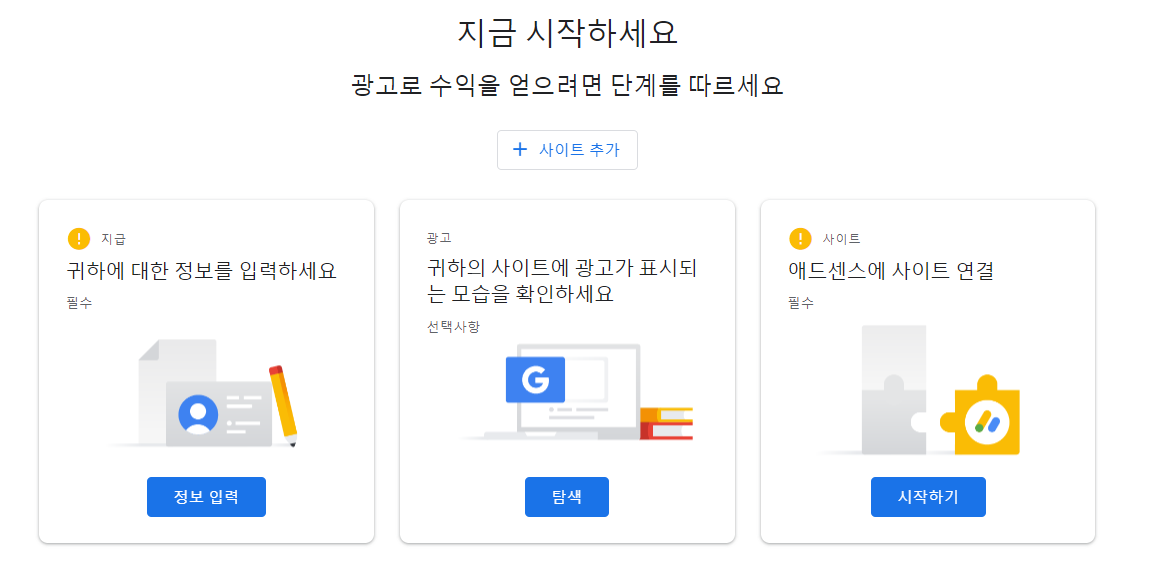
제일 왼쪽의 정보입력 버튼을 누르게되면 아래와 같은 화면이 나오게 됩니다. 본인의 정보를 정확하게 이벽해주시면 됩니다. 정산을 위한 기본정보이니 문제가 생기지 않도록 정확하게 입력해주세요.

새 사이트 추가버튼을 눌러 구매했던 개인도메인 주소를 추가해주시고 티스토리 블로그 관리 페이지에서 연동해주시면 모든 준비과정은 마치게 됩니다.


티스토리 블로그 관리에서 수익 버튼을 누르면 티스토리에 연동할 수 있는 광고 플렛폼들이 나오게 되는데, 전 이미 연동이 되어있는 상태라 아래와 같이 나오지만, 아직 구글 애드센스를 연동하기 이전이라면 다른 플렛폼들처럼 연동하기 버튼이 보여지게 될 겁니다.

위 과정들을 통해서 저도 애드고시에 합격할 수 있었습니다. 가장 중요한건 블로그를 구글봇이 잘 검수할 수 있도록 설정해주고, 블로그의 성격에 맞도록 주제를 일관성있게 그리고 독자들이 왔다가 바로 나가지 않을 매력적인 포스팅을 통해 이탈율을 줄일 수 있을 정도의 분량으로 포스팅을 10개정도 등록한 후 승인신청을 내는게 주요하다고 볼 수 있을거 같습니다.
애드센스 승인전까지는 카테고리 및 글양식을 구글이 좋아하는 형식으로 맞춰줘야 하지만, 승인을 받은 이후에는 본인의 스타일대로 블로그를 키워나가면 되기 때문에 이제부터 저도 저만의 블로그를 열심히 만들어가면서 수익을 발생시킬 예정입니다.
이 포스팅이 애드센스 승인을 받기전인 독자분들께 조금이나마 도움이 되었다면 좋겠습니다.
댓글